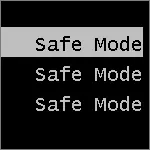
Ale istnieje również możliwość powrotu starego menu pobierania systemu Windows 8 w trybie awaryjnym. Tak więc, w jaki sposób można rozpocząć tryb bezpieczny za pomocą F8 jak wcześniej.
Informacje dodatkowe (2015): Jak dodać bezpieczny tryb Windows 8 w menu podczas pobierania komputera
Uruchamianie systemu Windows Secure Mode 8 Key F8
W systemie Windows 8 Microsoft zmienił menu rozruchowe, włączając nowe elementy, aby przywrócić system i wprowadzić nowy interfejs do niego. Ponadto, przerwany czas oczekiwania spowodowany przez naciśnięcie F8 został zredukowany do takiego stopnia, że jest prawie niemożliwe, aby rozpocząć menu opcji opcji pobierania z klawiatury, zwłaszcza na szybkich komputerach.
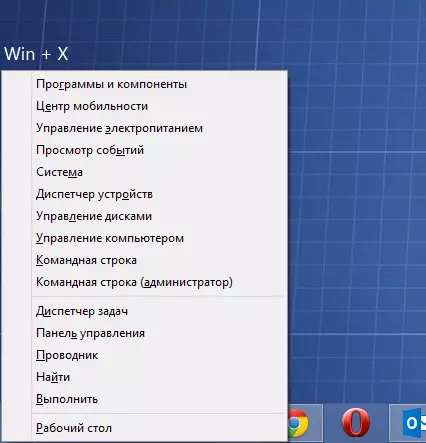
Aby zwrócić standardowe zachowanie klawiszy F8, naciśnij przyciski Win + X, a następnie wybierz wiersz polecenia MENU "(Administrator). W wierszu polecenia wprowadź następujące elementy:
Bcdedit / set {domyślny} bootmenupolicy Legacy
I naciśnij ENTER. To wszystko. Teraz, gdy włączyć komputer, możesz, jak poprzednio, naciśnij F8, aby wyświetlić opcje pobierania, na przykład, aby uruchomić tryb Secure Windows 8.
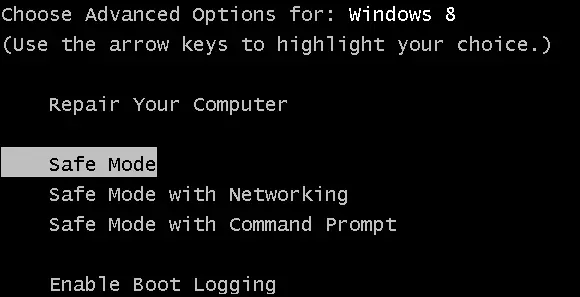
Aby powrócić do standardowego menu rozruchowego systemu Windows 8 i standardem dla nowego systemu operacyjnego, sposoby uruchomienia trybu bezpiecznego, w taki sam sposób, aby wykonać polecenie:
Bcdedit / Set {Domyślny} Standard bootmenupolicyMam nadzieję, że ktoś ten artykuł będzie przydatny.
